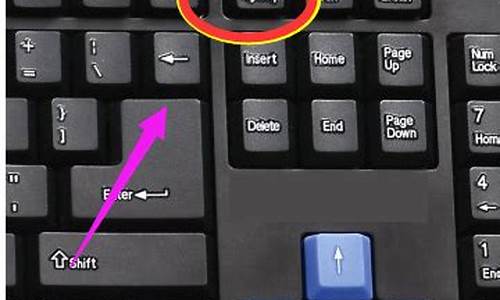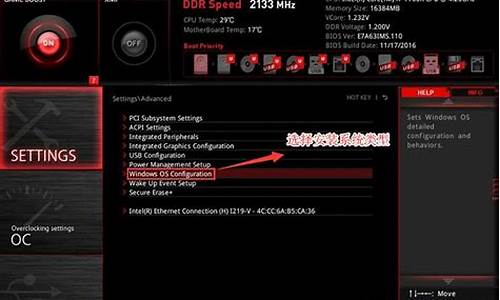1.笔记本预装的win8 想改成win7 听说需要先到bios里面解锁才能安装
2.台式电脑怎么把win8换成win7系统|台式机win8改win7步骤
3.如何把win8系统更换成win7系统
4.怎么把WIN8改成WIN7系统
5.如何将win8换成win7系统
6.笔记本Win8系统换成Win7系统三大注意事项

1、首先将u盘制作成u深度u盘启动盘,重启电脑等待出现开机画面按下启动快捷键,选择u盘启动进入到u深度主菜单,选取“04U深度Win2003PE经典版(老机器)”选项,按下回车键确认。
2、进入win8PE系统,将会自行弹出安装工具,点击“浏览”进行选择存到u盘中win7系统镜像文件。
3、等待u深度pe装机工具自动加载win7系统镜像包安装文件,只需选择安装磁盘位置,然后点击“确定”按钮即可。
4、此时在弹出的提示窗口直接点击“确定”按钮。
5、随后安装工具开始工作,请耐心等待几分钟。
6、完成后会弹出重启电脑提示,点击“是(Y)”按钮即可。
7?、此时就可以拔除u盘了,重启系统开始进行安装,无需进行操作,等待安装完成即可,最终进入系统桌面前还会重启一次。
笔记本预装的win8 想改成win7 听说需要先到bios里面解锁才能安装
详解win8系统更换成win7系统方法教程
解决方法:
1. 正常启动win8
2. 完全开机后按组合键“win+i”
3. 这时右侧出现一个选项列表(从来没用过win8,表示不知道这是神马东东)
4. 点击“更改电脑设置”,此时会跳转到“电脑设置”页
5. 在“电脑设置”页依次点击“常规”-->“高级启动”-->"重新启动"
6.重启后,会转到“选择一个选项界面”
7. 然后依次选择“疑难解答”-->“高级选项”-->“UEIF固件设置”
8. 这时开始重启,自动进入BIOS界面。
四:设置U盘启动
废话:
UEFI BIOS 支持两种引导模式:Legacy BIOS 引导模式和 UEFI 引导模式。某些设备和操作系统尚不支持基于 UEFI 的BIOS,因此只能从 Legacy BIOS引导模式引导。根据您的情况,您可能必须指定要使用的 UEFI BIOS 引导模式:Legacy BIOS 引导模式或UEFI 引导模式。选择 Legacy BIOS 引导模式可允许 HBA和 Express Module 设备使用选项 ROM。选择 UEFI 引导模式可使用UEFI 驱动程序。
解决方法:
1. 在BIOS中,选择“Security”
2. 在“Security”下选择“Secure Boot”,并将其状态改为“Disabled”(注:此步骤直接影响第4步是否可操作)
3. 按ESC键返回上一级,找到“Startup”
4. 在“Startup”下选择UEFI/Legacy Boot,并将其状态改为“Legacy Only”
5. 同样在“Startup”下选择Boot,然后按照提示,将“USBHDD”调到第一位(优先U盘启动,如果仍然不行,将其他所有USB打头的都调到前边)
6. 按F10键,保存退出重启(此时保证做好的U盘已经插入了。。。对,插入。。。)
五:深度格式化磁盘,修改分区表类型(注:此步骤比较危险,请先备份好重要文件(等等),如有失误概不负责)
当进入到要选择安装到某一个盘时,由于磁盘的类型不同,会提示:“选中的磁盘用GPT分区形式无法安装系统”。这时需要重新设置分区形式(格式化是解决不了问题的)
解决方法:
1. 按“shift+F10”组合键,进入DOS命令行
2. 输入diskpart 回车--对分区操作
3. 输入select disk 0 回车--选择要操作的磁盘
4. 输入clean 回车--深度格式化磁盘
5. 输入 convert MBR 回车 -- 将磁盘转换为MBR分区形式。
6. 退出DOS并刷新
六:接下来应该就so easy了。。。不用再说了吧。。。静听凯旋之音!
很多win8系统如果要换回其他系统的话,也是可以按照上面教程来操作的。当你了解了一些系统安装过程,那么你也可以很熟悉去实行这个操作。
台式电脑怎么把win8换成win7系统|台式机win8改win7步骤
1、开机启动时按住F2键进入BIOS,通过←→方向键移动到Secrurity;
2、进入Secure Boot menu,将Secure Boot Control设置为Disabled;
3、按ESC返回主界面,切换到Boot,将Launch CSM设置为Enabled;
4、按下F10保存修改即可识别U盘启动盘。
通过上述设置关闭BIOS的安全启动之后,就能使用U盘安装win7系统了
如何把win8系统更换成win7系统
微软为了推广自己的新系统,跟厂家合作让台式电脑预装win8系统,win8系统虽然是具备划时代意义的系统,但是来的太突然了,多数用户对win8系统并不感冒,都选择弃用,纷纷换成win7系统,那么台式电脑怎么把win8换成win7系统呢?由于win8机型和win7系统的默认启动方式有区别,台式机win8刷win7需要做相关的设置修改,下面小编跟大家介绍台式机win8改win7步骤。
注意事项:
1、win8换成win7需要改BIOS和硬盘分区表,大家需要转移硬盘所有文件
2、由于改win7之后,win8恢复分区被删除,如果要恢复win8系统,需要到售后
3、内存2G以下装win732位系统,内存4G以上装win764位系统
相关教程:
硬盘GPT和MBR分区表转换方法
大u盘安装原版win7系统教程
一、操作准备
1、备份硬盘所有数据
2、win7系统下载:win764位旗舰版下载
3、4G左右U盘,大u盘制作教程
二、BIOS设置:怎么进入主板BIOS设置
重启电脑按F2、F1、Del等进入BIOS,如果BIOS有以下选项,就需要修改,没有则略过
1、SecureBoot改成Disabled,禁用安全启动,部分机型需设置BIOS密码才可以修改SecureBoot,找到SetSupervisorPassword设置密码
2、CSM改成Enable或Yes或ALWAYS,表示兼容
3、OSModeSelection设置为CSMOS
4、Bootmode或UEFImode或BootListOption改成Legacy,表示传统启动方式
5、OSOptimizedDefaults改成Disabled或OtherOS,禁用默认系统优先设置
6、Advanced选项下FastBIOSMode设置为Disabled
详细查看:win8改win7bios设置方法
三、台式机win8改win7步骤如下
1、修改台式机BIOS之后,插入制作好的U盘启动盘,启动后不停按F12、F11、Esc等快捷键选择从U盘启动,U盘装系统启动热键;
2、从U盘启动进入这个主菜单,按数字2或选择02回车,启动pe系统;
3、进入pe系统之后,双击DG分区工具,确保硬盘没有重要数据,直接右键快速分区,或者依次右键选择硬盘,先删除分区,保存更改,再转换分区表类型为MBR格式,保存更改,最后点击快速分区;
4、分区表类型选择MBR,设置分区数目和分区大小,主分区C盘一般35G以上,建议50G,如果是固态硬盘,勾选“对齐分区到此扇区的整数倍”,2048或4096都是4k对齐,点击确定进行分区;
5、完成分区之后,双击打开大一键装机,映像路径选择win7iso镜像,此时会自动提取win7.gho文件;
6、接着点击还原分区,映像路径是win7.gho,选择安装位置比如C盘,如果不是显示C盘,根据卷标和大小判断,点击确定;
7、弹出对话框,勾选“完成后重启”和“引导修复”,点击是立即进行计算机还原;
8、转到这个界面,执行win7系统还原到C盘的操作,该过程5分钟左右时间;
9、接着电脑自动重启,此时拔出U盘,重启进入这个界面,执行win7系统组件安装和配置过程;
10、装win7过程会重启多次,直到重启进入win7系统桌面,台式机win8就换成win7系统了。
以上就是台式电脑win8改成win7系统的步骤,如果你不想用win8系统,就可以按照上面的步骤将win8换成win7系统了。
怎么把WIN8改成WIN7系统
把win8系统更换成win7系统的步骤:
准备工具;
1、u启动盘
2、win7系统镜像文件
一、制作u启动盘
第一步
下载并且安装好大装机版,打开安装好的大装机版,插入u盘等待软件成功读取到u盘之后,点击“一键制作启动u盘”进入下一步操作。
第二步
在弹出的信息提示窗口中,点击“确定”进入下一步操作。
第三步
耐心等待大装机版u盘制作工具对u盘写入大相关数据的过程。
第四步
完成写入之后,在弹出的信息提示窗口中,点击“是(Y)”进入模拟电脑。
第五步
模拟电脑成功启动说明大u盘启动盘已经制作成功,按住Ctrl+Alt释放鼠标,点击关闭窗口完成操作。
二、安装系统
第一步
将制作好的大u盘启动盘插入usb接口(台式用户建议将u盘插在主机机箱后置的usb接口上),然后重启电脑,出现开机画面时,通过使用启动快捷键引导u盘启动进入到大主菜单界面,选择“02运行大Win8PE防蓝屏版(新电脑)”回车确认。
第二步
登录大装机版pe系统桌面,系统会自动弹出大PE装机工具窗口,点击“浏览(B)”进入下一步操作。
第三步
点击打开存放在u盘中的ghost win7系统镜像包,点击“打开(O)”后进入下一步操作。
第四步
等待大PE装机工具提取所需的系统文件后,在下方选择一个磁盘分区用于安装系统使用,然后点击“确定(Y)”进入下一步操作。
第五步
点击“确定(Y)”进入系统安装窗口。
第六步
此时耐心等待系统文件释放至指定磁盘分区的过程结束。
第七步
释放完成后,电脑会重新启动,稍后将继续执行安装win7系统后续的安装步骤,所有安装完成之后便可进入到win7系统桌面。
如何将win8换成win7系统
1.首先下载秋叶一键还原软件v6.7最新版;
2.然后下载秋叶系统win7放到硬盘,注意:不要放到C盘,因为C盘是系统盘;
3.已经下载好的秋叶一键还原软件,然后点击“一键重装系统”按钮见下图所示;
4.这时会自动识别到已经下载好的GHOST系统文件,还可以通过右边的“小三角”点击一下手动选择你刚刚下载的秋叶系统,再点击“一键重装”按钮可以开始安装了。
5.点击“是”按钮,就会自动重启电脑并且开始安装系统了。
6.安装时间5-15分钟内,安装完成后会自动进入到电脑桌面就是安装成功了。
笔记本Win8系统换成Win7系统三大注意事项
将win8换成win7系统步骤如下:
准备工具:
1、win7系统镜像文件
2、u启动U盘启动盘
具体步骤:
1、先按bios快捷键进入bios,在boot选项下将boot mode选项设置成legacy support,把boot priority设置成legacy first。如图:
2、在exit选项下将OS Optimized Defaulte选项对应设置改为Other OS,然后按f10保存。如图:
3、在重启电脑过程中按开机启动快捷键设置u盘启动,进入u启动主菜单界面,选择运行win8pe选项,如图:
4、此时需要将guid分区表格式转换成mbr格式,可以用diskgenius分区工具进行转换。如图:
5、然后在u启动pe装机工具中选择好win7系统镜像,以c盘做为系统盘,点击确定,如图:
6、在程序将执行还原操作提醒框中勾选完成后重启复选框,点击确定,如图:
7、系统还原成功之后自动重启并开始执行win7程序安装过程,等待安装结束。在安装完成后会提示相应的常规设置,自行设置即可。如图:
笔记本win8系统更换全新操作界面和方式,与之前win7系统有很大不同。许多升级使用Win8系统后觉得不适应,想要把Win8系统换成Win7系统,其实重装系统就可以实现了,但是从笔记本Win8系统换成Win7系统有三大注意事项,保证重装win7系统更加顺畅!
1、首先部分Win8系统要关闭快速启动功能才能正常进入到BIOS(如果不关可以进请无视);
2、需要在BIOS中将UEFI启动模式传换成传统模式:BIOS→EXIT→OSOptimizedDefaults,将“Win864bit”改为“Others”。然后进入“BIOS→Boot”,将BootPriority设置为“LegacyFirst”,将BootMode设置为“LegacySupport”,部分电脑还需要关闭安全启动“将SecureBoot改为“Disabled””然后在修改设备启动顺序,用U盘或光驱安装系统。
3、涉及到硬盘从GPT分区向MBR分区的转换,需将随机Win8系统的所有分区全部删除(包括引导分区、系统修复分区、GPT分区表的保留分区、一键恢复的功能分区、Win8系统分区、用户数据分区及一键恢复的数据分区等等),所以更换系统前数据备份是必不可少的。
Win8换成Win7系统,就一定要注意上述的问题,这样才能在重装系统的时候更加顺利,避免出现不必要的麻烦。